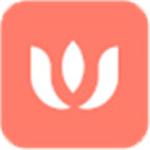云视讯会议是一款移动便捷式视频会议功能软件,拥有超高清视频通话质量和全球覆盖能力,支持多重共享功能,提供全真会议体验。与传统会议系统融合互通,并创新实现与VoLTE视频通话、软终端、视频监控、视频直播、语音会议等业务互融。不仅为政府和企业提供高品质专业级视频会议解决方案,还为行业用户提供定制化服务。云视讯会议是视频会议与云计算完美结合的产物,为用户带来最便捷的远程会议体验。欢迎有需要的朋友下载使用!
云视讯会议实名认证怎么弄
点击注册
进入手机的云视讯,点击注册选项。

输入手机号信息
输入手机号与验证码,点击验证并注册。

实名认证成功
手机号已实名认证,通过手机号注册,就可实名认证。
云视讯怎么创建会议
一、 组织会议者
组织者可选择“即时会议”或“预约会议”。会议主题、时间设置完毕后,点击“会议控制“à”邀请参会人”à”会议链接”,将会议链接发送给参会人员即完成了会议组织,也可点击“一键邀请”生成会议邀请码。

二、 参加会议者
点击收到的会议链接,根据提示即可进入视频会议(如果收到的是会议邀请码,则点击app首页上方的“加入会议”输入“邀请码”参会)。默认情况下,参会者均可自由发言,点击视频界面最下方的“分享”,可分享屏幕、图片、文档、白板……等。

三、 会议主持人
默认组织会议者为会议主持人,组织者可通过点击“会议控制”à点击某参会人员后,将主持人权限移交。主持人可以在“会议控制”界面将某人移除会议、静音、全体静音等。

云视讯共享屏幕怎么用上可以拍照吗?
1、使用云视讯屏幕共享功能会将设备连接至AllShareCast或HomeSync大屏幕设备,然后共享内容;
2、在应用程序屏幕上,点击设定,连接,屏幕共享,然后向右拖动屏幕共享开关。选择设备,打开或播放文件,然后使用设备上的按键控制显示;
3、手机进入共享屏幕之后,点击右上的三横;
4、页面弹出选项,点击摄像头;
5、之后页面下方就可以开启手机的摄像头拍照了。以上就是云视讯共享屏幕和拍照的步骤。
软件功能
1、【视频业务互通互融】
实现高清会议终端、软终端、VoLTE视频、桌面固话、视频监控、直播等多种视频融合;
2、【视频接入、网络适应能力】
基于IMS、端到端全IP的融合视频会议系统,灵活的视频接入和网络适应能力;
3、【云化平台、资源池架构】
公有云、私有云、混合云的部署方式,有效保护用户投资,降低高清视频会议使用门槛;
4、【视频技术无缝融合】
创新媒体技术,兼容全编全解和分层编码,通过媒体加速优化技术从传输层解决丢包问题;
5、【跨厂商组网】
打破终端行业壁垒,实现平台与终端的跨厂商组网,全面覆盖各办公及行业视频会议需求。
软件亮点
1、【高清视频会议】
支持客户端、手机、固话等终端灵活接入,提供临场感最贵体验,让远距离交流如同在身边;
2、【客户端会议】
以智能手机、平板电脑、个人PC等便携式设备为载体,提供方便快捷的多方视频会议能力;
3、【会议直播】
采用先进的数字编解码、加解密、负载均衡技术,将直播、录制节目内容安全可幸的推送至播控终端;
4、【云总机】
新智能固话,提供语音视频呼叫、云端通讯录、语音会议、视频会议服务,具备企业级PBX能力。
更新日志
v3.17.1.230710版本
【修复】修复已知问题,优化用户体验。
- 类型:生活服务
- 版本:v3.17.1.230710
- 大小:38.64
- 平台: Android
- 更新时间:2024-07-09
相关推荐
-
- 云视讯会议app
- 生活服务 | 38.64
- 2024-07-09
最新文章
-

- 张予曦苗疆造型,究竟是怎么一回事?
-
2023-04-19
-

- 男人真的喜欢女人吗,究竟是怎么一回事?
-
2023-04-19
-

- 便血需警惕 父女俩双双确诊直肠癌,究竟是怎么一回事?
-
2023-04-19
-

- 蔡徐坤说今年可以多开几场演唱会,究竟是怎么一回事?
-
2023-04-19
-
- 警方回应男子持棍追打女子,究竟是怎么一回事?
-
2023-04-19
-

- 伦纳德死亡缠绕杜兰特,究竟是怎么一回事?
-
2023-04-19
-

- 樊振东逆转晋级16强
-
2023-04-19
-

- 这就是有钱人的快乐,究竟是怎么一回事?
-
2023-04-19
-

- 喜欢上班的人有福了,究竟是怎么一回事?
-
2023-04-19
-

- 官方回应特斯拉国内新一轮降价传闻,究竟是怎么一回事?
-
2023-04-19
最近更新
-
- 口腔招聘求职手机版
- 生活服务 | 17.85
- 2024-07-09
-
- 比特币大亨汉化破解版
- 模拟养成 | 73.59
- 2024-07-09
-
- Pocket绘画大师
- 系统工具 | 120.3
- 2024-07-09
-
- 樱桃视频最新安卓免VIP版
- 角色扮演 | 71.34
- 2024-07-09
-
- 雄霸攻速版手游最新版
- 角色扮演 | 446.1
- 2024-07-09
-
- 小优视频ios免费福利app
- 角色扮演 | 33.00
- 2024-07-09
-
- 堆栈汉堡跑酷
- 休闲益智 | 54.23
- 2024-07-09
-
- 4360乐园
- 系统工具 | 37.78
- 2024-07-09
-
- 千娇视频app邀请码
- 角色扮演 | 11.14
- 2024-07-09
-
- 落樱萌宅小屋
- 休闲益智 | 316.00
- 2024-07-09